Še boljši panda
Firefox ali, po naše, rdeči panda je vse bolj priljubljen spletni brskalnik. Eden poglavitnih razlogov za to priljubljenost so najrazličnejši dodatki zanj, s katerimi ga še izboljšamo ali povsem prilagodimo svojim željam in potrebam.

Še nekaj o pandi: angleški naziv za mačjega ali rdečega pando izvira iz kitajskega poimenovanja (hunho), ki ga lahko prevedemo v "ognjena lisica", pač zaradi barve in velikosti teh živali, saj niti približno niso primerljive z velikimi črno-belimi medvedi. Rdeči panda pravzaprav sploh ne sodi med medvede, je pa ogrožena vrsta in poimenovanje brskalnika naj bi med drugim tudi zvečalo zavest o pomembnosti njegove ohranitve. No, pa bodi dovolj zoologije, v nadaljevanju bomo brskalnik na kratko označili kar s FF.
Uspeh brskalnika torej precej krojijo dodatki zanj, zato jim je v FF namenjeno posebno mesto. Na menuju Orodja (Tools) najdemo izbiro Dodatki (Add-ons), s katero prikličemo vgrajeni upravnik dodatkov (Add-on Manager), ki zna poleg drugega tudi predstavljati zanimive dodatke in omogoča brskanje po njih. Upravnik pravzaprav uporablja storitve spletišča z naslovom https://addons.mozilla.org, kjer lahko prek zaupanja vredne povezave pregledujemo in brez bojazni zlorabe tudi namestimo najrazličnejše dodatke. Spletišče dodatkov je dovolj prijazno, da nam omogoča namestitev le tistih dodatkov, ki so primerni za našo različico brskalnika, hkrati pa pri še ne dovolj preizkušenih dodatkih zahteva poprejšnjo prijavo. S tem nas opozori, da uporaba takega dodatka zahteva nekaj dodatne previdnosti. Omenimo na tem mestu še manjšo zvijačo, ki lepo ponazarja specifično arhitekturo FF, ki tudi omogoča tako zmogljive in priročne dodatke. Ker je tudi sam FF narejen kot skupek "dodatkov", lahko elemente njegovega uporabniškega vmesnika prikličemo s posebej oblikovanim naslovom URL. Tako nam naslov:
chrome://mozapps/content/extensions/extensions.xul?type=extensions
prikliče popolni upravnik dodatkov kar kot spletno stran na izbranem jezičku brskalnika. Zanimivi taki naslovi URL so še npr.: chrome://browser/content/history/history-panel.xul (zgodovina brskanja), chrome://browser/content/preferences/cookies.xul (upravnik piškotov) ali kar chrome://browser/content/browser.xul (celoten brskalnik). Ker je "Chrome" danes tudi oznaka Googlovega brskalnika, zapišimo še stavek o tem. V računalniškem žargonu se beseda "chrome" uporablja za lišp uporabniškega vmesnika programov, Mozilla je besedo uporabila tudi kot označevalec posebnega "protokola", s katerim je mogoče priklicati elemente uporabniškega vmesnika, Google pa je - samoironično - to besedo izbral kar za ime brskalnika, katerega poglavitna naloga naj bi bila, da ima čim manj lišpa in da čim hitreje in čim manj opazno ponuja udobno rabo različnih spletnih aplikacij. No, Google Chrome je marsikoga res navdušil s svojo hitrostjo in inovativnim vmesnikom, a je večina uporabnikov FF raje ostala zvesta svojemu brskalniku, predvsem zaradi priljubljenih dodatkov, brez katerih si udobnega deskanja po spletu sploh ne znajo več predstavljati.
Februarja 2006 smo v Monitorju že opisali nekatere od boljših dodatkov in večina od njih je še danes priljubljen izbor uporabnikov FF. Res pa so bili nekateri dodatki vmes znatno izboljšani, druge pa je prekosila konkurenca, ki je v obilju dodatkov res ne manjka. Zgodilo se je tudi nekaj precej boljšega: nekateri izmed najbolj priljubljenih dodatkov, kot je zadnjič opisani Session Saver, so postali del samega FF! Takšna usoda se zdaj obeta spodaj opisanemu Ctrl-Tab. Ta dva zgleda lepo kažeta moč spletne skupnosti, ki izdatno pomaga pri nadaljnjem razvoju FF, med drugim tudi z inkubacijskimi projekti, navadno izdelanimi kot dodatki, ki lahko postanejo ključna tehnologija bodočih verzij. Mehanizem dodatkov za preizkušanje novih temeljnih zmogljivosti brskalnika zadnje čase precej uporablja tudi sama organizacija Mozilla skozi svojo skupino Mozilla Labs, ki je pripravila kar veliko število zelo zanimivih dodatkov, kot sta Prism in Ubiquity. Tudi ta smo opisali spodaj.
Oglejmo si torej nekoliko pobliže naš izbor zanimivih dodatkov za FF. Navedeni so po abecednem redu. Urejanje po drugih merilih (priljubljenost, ocena ...) je mogoče na spletišču addons.mozilla.org.
Previdnost ni odveč
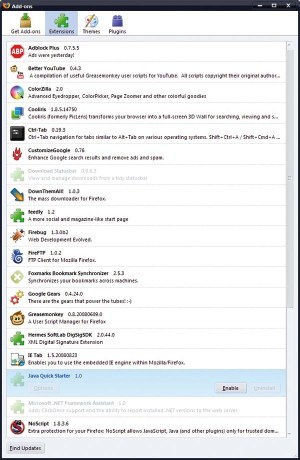
Morda pa vseh teh dodatkov res ne potrebujem vedno in bi še katerega lahko onemogočil?
Dodatkov za Firefox je veliko in praviloma zelo izboljšajo naše vsakdanje deskanje. Vendar nekaj previdnosti pri njihovi rabi ne bo odveč. Predvsem, kot velja tudi sicer, pazimo na zdravo mero. Poglejmo, koliko pomnilnika in procesorske zmogljivosti porabi naš brskalnik takoj po zagonu, preden odpremo katerokoli stran (v Oknih npr. pritisnemo kombinacijo Ctrl+Shift+Esc). Številni dodatki imajo pač svoje potrebe po računalniških virih in čim več jih je, tem večja je nevarnost, da se bo kateri začel obnašati preveč samoljubno. Firefox s svojim upravnikom dodatkov ponuja zelo enostavno začasno onemogočanje dodatkov. Tako lahko nekatere vklapljamo samo občasno. Po izklopu katerega lahko vajo s preverjanjem pomnilnika ponovimo, tako bomo hitro izločili prevelike požrešneže.
Zadnje čase je postalo kar običajno, da tudi številni programi, ki včasih niti nimajo zveze z brskalnikom, vanj samovoljno dodajo lasten dodatek. Takšni sta npr. ogrodje .net (.NET Framework) in java. Firefox nas bo sicer ob prvem naslednjem zagonu opozoril, da je bil nameščen nov dodatek, in ga tudi ustrezno označil, na nas pa je, da ocenimo, ali bomo tak dodatek tudi pustili omogočen ali pa ga bomo morda celo odstranili.
Adblock Plus
Adblock Plus
Kaj: Blokiranje določenih vrst spletne vsebine, predvsem oglasov.
Kje: http://adblockplus.org
Kje: https://addons.mozilla.org/en-US/firefox/addon/1865
Različica FF: 1.5 - 3.1b
Zadnjič smo predstavljali dodatek AdBlock, njegov razvoj pa je vmes zastal. A nič zato, nadomestil ga je združljivi, a še precej izboljšani Adblock Plus, ki seje strah in trepet po spletiščih, ki se preživljajo z vsiljivimi oglasi. Spletni deskarji, oboroženi s tem dodatkom, jih lahko enkrat za vselej prelisičijo.
Po namestitvi bomo v orodni vrstici zagledali nov gumb s simbolom prometnega znaka stop, a z napisom ABP. Gumbu pripada tudi menu, na katerem bomo v vrstici Options našli hitre nastavitve, s katerimi lahko gumb prestavimo tudi v vrstico stanja (Show in status bar), če nas v orodjarni moti.
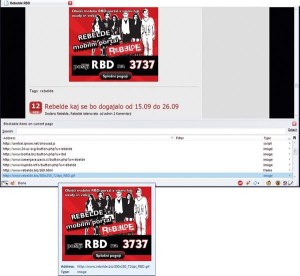
Seznam elementov spletne strani, ki jih lahko blokiramo. Še klik ali dva in oglasa nikoli več ne bomo videli.
Adblock Plus je v resnici filter spletnih vsebin. Deluje tako, da še preden FF določeni element naloži, njegov naslov URL primerja z vzorci filtrov. Če najde ujemanje, bo preprečil nalaganje elementa. S tem določene vsebine seveda sploh ne bomo videli, hkrati pa se bo tudi spletna stran prikazala hitreje. Dodatek lahko učimo sami. Klik gumba prikaže seznam vseh elementov spletne strani. Če jih klikamo, nam bo vidne elemente (npr. slike) na strani tudi označil z utripajočim črtkanim okvirom. Tako lahko brez posebnega znanja iz oblikovanja spletnih strani hitro izločimo nadležne slike in oglase. Še dvojni klik izbranega elementa in dobili bomo okno za vnos novega filtra. Če filter potrdimo, bo izbrani element izginil s strani in tudi v prihodnje ga ne bomo več videli. Običajno pa bomo pred potrditvijo filter še malo preuredili. Namesto blokiranja ene same slike, npr. da ima naslov:
http://www.oglasi.primer.com/oglasi/slike/3423534563.gif
lahko onemogočimo vse slike iz mape, iz katere se zelo verjetno strežejo še drugi oglasi:
http://www.oglasi.example.com/oglasi/*
Zvezdica nadomesti poljubno zaporedje znakov. A s filtrom smo lahko še veliko strožji. V tej obliki:
*/oglasi/*
bo dodatek preprečil nalaganje in prikaz kakršnekoli vsebine, ki je v mapi oglasi ali kateri od njenih podmap, ne glede na strežnik, iz katerega prihaja spletna stran.
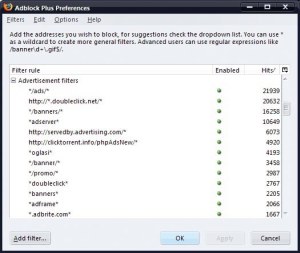
Adblock Plus tudi šteje, kolikokrat je določeni filter uporabil. Tako lahko hitro ugotovimo, koliko tisočev oglasov po njegovi zaslugi nismo videli.
Uporaba dodatka je nadvse nalezljiva in njegovi uporabniki si ne znajo več predstavljati vsakdanje rabe spleta brez učinkovite blokade vsiljivih elementov. Res pa nas preveč zagreto blokiranje lahko pripelje do stanja, v katerem ne bomo več videli tudi koristnih elementov. Adblock Plus na srečo pozna tudi učinkovito rešitev za tiste, ki se jim z nastavljanjem filtrov ne ljubi ukvarjati: preprosto se lahko naročijo na javne filtre, ki jih izkušeni spletni deskarji nenehno posodabljajo. Seznam javnih filtrov lahko najdemo kar na spletišču dodatka, in sicer pod naslovom:
http://adblockplus.org/en/subscriptions
Klik povezave pri napisu "Subscribe:" odpre okno dodatka, s katerim se lahko dokončno naročimo na seznam in tudi določimo njegovo redno posodabljanje.
Adblock Plus je praktično idealen dodatek. Deluje izjemno učinkovito in praktično neopazno (če se le ne naročimo na preobsežne sezname filtrov), hkrati pa ponuja popolno možnost prilagajanja. Ko ga enkrat začnemo uporabljati, se mu ne bomo mogli več odreči. Bo pa težko kdaj postal del samega FF, saj bi s tem lahko hitro ogrozil poslovni model številnih spletišč, Mozilla pa bi si nakopala njihov srd. No, tudi tako sta do njega zgolj dva klika.
ColorZilla
ColorZilla
Kaj: Izbiranje barv in povečevanje strani.
Kje: http://www.iosart.com/firefox/colorzilla/
Kje: https://addons.mozilla.org/en-US/firefox/addon/271
Različica FF: 1.5-3.0.*
Od zadnje predstavitve v tej reviji je precej napredoval tudi dodatek ColorZilla. Res je zvezno povečevanje vseh elementov strani zdaj del samega FF, a po drugi strani tudi avtor ColorZille ni sedel križem rok, za povrh pa je pripravil še celo vrsto novih, visoko ocenjenih dodatkov (addons.mozilla.org/en-US/firefox/user/142).
CZ_01.jpgColorZilla lahko analizira celotno spletno stran in izdela paleto uporabljenih barv, ki jo lahko shranimo na več načinov, tudi s shranjenim zaznamkom.
Glavni namen ColorZille še vedno ostaja hitra analiza barvne palete, ki je v rabi na obiskani spletni strani. Po namestitvi dodatka bomo spodaj, v vrstici stanja, našli simbol pipete. Običajni klik nanjo nam omogoči, da s kazalcem miške analiziramo barve poljubne točke spletne strani. Klik točke prekine analizo, ColorZilla pa si barvo zapomni, da jo lahko hitro kopiramo na odložišče v eni izmed petih oblik. Druge operacije dodatka prikličemo s klikom pipete z desnim gumbom miške. Med drugim lahko izberemo samodejno kopiranje vzorca barve na odložišče (Options | Auto Copy | Enabled). Dodatek še vedno omogoča povečevanje celotne strani, a je to le bližnjica do obstoječe funkcionalnosti FF3 (če uporabljamo FF 1.5 ali 2.x, bo povečevanje vseh elementov še vedno opravljal dodatek). ColorZilla se zna povezati tudi s priljubljenim dodatkov Firebug (več o njem sledi), zelo zanimiva novejša možnost dodatka pa je storitev "Webpage DOM Color Analyzer ...". Ustrezna izbira s priročnega menuja dodatka bo povzročila analizo celotne strani in prikazala enotno paleto vseh uporabljenih barv na strani (brez barv v slikah ali animacijah flash). Tako pridobljeno paleto lahko shranimo na več načinov, seveda pa nam lahko znatno pomaga pri barvni usklajenosti naših lastnih kreacij.
Dodatek, kot je ColorZilla, poudarja eno najbolj priljubljenih značilnosti spleta: odprtost vsebine. Vsako spletišče lahko analiziramo in sami, v skladu z zdravo presojo seveda, posvojimo najboljše elemente.
Cooliris
Cooliris
Kaj: Animirana galerija slik in videa
Kje: http://www.cooliris.com/
Kje: https://addons.mozilla.org/en-US/firefox/addon/5579
FF (samo Okna XP ali Vista): 2.0 - 3.1b
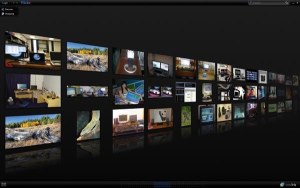
Cooliris odpre povsem nov pogled na foto in video galerije. Na sliki vidimo Flickrjevo galerijo, ki jo prikliče iskanje za besedo "monitor", po kateri se ravno pomikamo.
Novinec med predstavljenimi dodatki je zadnje čase vse bolj priljubljeni Cooliris (nekoč znan pod imenom PicLens). Z njim lahko znatno hitreje in vizualno veliko bolj privlačno brskamo po obsežnih spletnih galerijah slik in videa. Po njegovi namestitvi imamo v orodjarni nov gumb, ki se samodejno aktivira na spletnih straneh, ki jih dodatek razume. Cooliris izdela nekakšen trirazsežni zid, na katerega naniza večpredstavno vsebino obiskanega spletišča. Tudi če obiskano spletišče ni ustrezno prilagojeno za ta dodatek, nam ponudi zanimivo večpredstavno vsebino, ki jo izbere iz različnih kotičkov spleta (t. i. "Discover feed"). Na srečo lahko vsako spletišče precej enostavno prilagodimo tako, da bo njegove fotogalerije dodatek samodejno prepoznal. Več podatkov najdemo na spletni strani cooliris.com.
Takoj po namestitvi Cooliris prepozna galerije nekaterih najbolj priljubljenih spletišč, npr.: Flickr, Picasa, Facebook, YouTube, MySpace, Photobucket, Getty Images, Friendster, preiskovanje slik na Google, Yahoo, Ask, Live in AOL in druga.
Avtorji Coolirisa so nedavno pripravili še en dodatek, CoolPreviews. Ta omogoča ogled cilja povezave, ne da bi jo kliknili. Z miško zgolj pokažemo nanjo in v posebnem oknu se prikaže ogled vsebine, na katero kaže, z možnostjo pošiljanja prek e-pošte. Ker ta dodatek deluje s priljubljenimi iskalniki, nam omogoča hitro preverjanje vsebine, za katero nismo povsem prepričani, ali je res tisto, kar iščemo.
Ctrl-Tab
Ctrl-Tab
Kaj: Vizualno izpiljeno preklapljanje med jezički in njihov hitri ogled
Kje: http://en.design-noir.de/mozilla/ctrl-tab/
Kje: https://addons.mozilla.org/en-US/firefox/addon/5244
Različica FF: 3.0 - 3.1b
Omenili smo že, da so dodatki tudi nekakšen preizkus zmožnosti, ki jo FF lahko v kateri od prihodnjih različic posvoji že v osnovni ponudbi. To se je v preteklosti že zgodilo z dodatki, kot je SessionSaver, saj FF 3 omogoča popolno obnovitev prejšnje seje, skupaj z vsemi jezički, obrazci in drugim, kar smo pač pustili pri zadnjem zapiranju (ali morda sesutju) brskalnika.
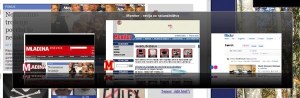
Preklapljanje med jezički z dodatkom Ctrl-Tab je zanimivo doživetje, hkrati pa zelo olajša iskanje želene vsebine.
Nekaj podobnega se zdaj obeta zmožnosti, ki jo trenutno ponuja dodatek Ctrl-Tab. Brskanje z jezički se je nadvse prijelo in neredko imamo odprtih več oken brskalnika, vsako s kar precejšnjim številom jezičkov, tako da je želeno stran včasih težko najti. Dodatek Ctrl-Tab nam omogoča preklapljanje med njimi ob pomoči, kot pove že njegovo ime, kombinacije tipk Ctrl+Tab. A preklop ni neposreden, temveč nam dodatek prikazuje hitre oglede vsebine vseh jezičkov, vse dokler držimo pritisnjeno tipko Ctrl. Skratka, reč deluje podobno, kot smo vajeni pri preklopu med programi (npr. Alt+Tab v Oknih). Tako je iskanje želene vsebine precej lažje. A dodatek gre še korak naprej, s kombinacijo tipk Ctrl+Shift+A prikaže ogled vsebine vseh jezičkov v vseh odprtih oknih brskalnika, klik izbrane slike pa takoj prikliče ustrezno okno in v njem aktivira pravi jeziček (nekakšen miniapplovski Exposé). Tako z lahkoto najdemo natančno tisto stran, ki bi jo sicer v kopici odprtih naslovov le težko našli. Ogled vseh jezičkov celo ponuja iskalno okno z živim filtrom po naslovih: brž ko vnesemo npr. "Monitor", bo izsejal le tiste oglede, ki imajo v naslovu to besedo.
Skratka, preprosto, a nadvse uporabno, tako da bo kmalu sestavni del samega brskalnika.
DownThemAll
DownThemAll
Kaj: Pomočnik za množični prenos datotek.
Kje: http://www.downthemall.net/
Kje: https://addons.mozilla.org/en-US/firefox/addon/201
Različica FF: 2.0.0.8-3.0.*
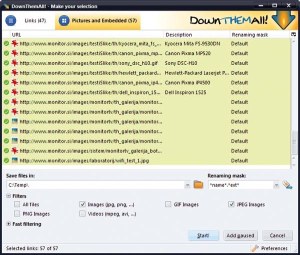
Z dodatkom DownThemAll lahko s preprosto izbiro z menuja sprožimo prenos vseh slik, ki so sestavni del spletne strani. Podobno preprosto je mogoče prenesti tudi vse slike, na katere s trenutne strani vodijo povezave.
Med dodatki se pogosto oblikujejo tudi celotne skupine, namenjene precej podobni dejavnosti. Ena najbolj zastopanih so pomočniki za hiter prenos (download) več elementov spletišča. Pri zadnji predstavitvi dodatkov smo opisali dodatek FlashGot, ki je vmes napredoval in je še vedno zelo priljubljen in visoko ocenjen. Vendar ima FlashGot veliko pomanjkljivost - zahteva zunanji program za prenos vsebine.
Zadnje čase ga zato počasi nadomeščajo dodatki, ki izkoriščajo nove, v FF vgrajene zmožnosti množičnega prenosa. Eden boljših je dodatek DownThemAll, ki za svoje delo ne potrebuje ničesar, razen FF. Dodatek ponuja zelo izpopolnjen upravnik prenosov, ki v določenih primerih omogoča celo 4x pohitritev prenosa datoteke v naš računalnik. Predvsem pa ga odlikuje zelo pregleden vmesnik in samodejno odkrivanje povezav do določenih večpredstavnih vsebin. Tako nas npr. od hitrega prenosa vseh slik, katerih povezave so nanizane na obiskani spletni strani, ločita le dva klika.
Vsekakor zelo priporočljivo, če se večkrat znajdemo pri zamudnem klikanju povezav in shranjevanju vsebine, ki jo razkrijejo.
Firebug
Firebug
Kaj: Vrhunsko orodje za nadzor spletnih strani, omrežne dejavnosti in razhroščevanje skriptne kode.
Kje: http://getfirebug.com/
Kje: https://addons.mozilla.org/en-US/firefox/addon/1843
Različica FF: 2.0-3.1b
Med splošno zelo kakovostnimi dodatki se tu in tam najde tudi resnični biser. Firebug je gotovo med njimi, saj brskalnik povzdigne v vrhunsko orodje za razhroščevanje spletnih strani, in to v vseh pogledih. S Firebugom lahko pregledujemo in dinamično spreminjamo tako upodobitev vidnih elementov stani kot skriptno kodo, ki je na sodobnih spletiščih vse pomembnejša. Vse skupaj dodatek zabeli še z izjemnim monitorjem omrežne dejavnosti in interaktivno spletno konzolo. Da bo mera (pre)polna, je tudi Firebug mogoče dodatno razširiti z različnimi dodatki in ga tako narediti še mogočnejšega.
Dodatek, kot je Firebug, si gotovo zasluži poseben članek, zato na tem mestu omenimo le, da nikakor ni namenjen zgolj spletnim razvijalcem. Z njim lahko veliko bolj pregledno analiziramo izvirno kodo strani in spremljamo omrežni promet, če se nam zdi, da neka spletna stran ne deluje najbolje, ali morda celo sumimo, da posreduje podatke nekam, kamor ne želimo.
Firebug se intenzivno razvija in bo skupaj s prihajajočim FF 3.1 sestavljal visoko učinkovito kombinacijo, ki bo znatno olajšala razvoj najbolj naprednih spletnih strani in storitev.

S Firebugom lahko vsako spletno stran analiziramo do najmanjših podrobnosti.
FireFTP
FireFTP
Kaj: Upravnik datotek s podporo protokolu FTP.
Kje: http://fireftp.mozdev.org/
Kje: https://addons.mozilla.org/en-US/firefox/addon/684
Različica FF: 3.0-3.0.*
Inovativna podlaga, na kateri je zgrajen FF, ponuja udoben dom za najrazličnejše aplikacije. Nekatere so izkoristile ločeno izvajalno okolje, določene pa se v obliko dodatka naselijo kar v sam brskalnik. Takšen je tudi FireFTP, nadvse priročen dodatek za vse, ki se ukvarjajo z datotekami na krajevnem disku ali v oddaljenih strežnikih FTP.
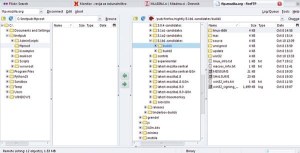
Popoln odjemalec za FTP in upravnik datotečnega sistema je z dodatkom FireFTP lahko še en jeziček v brskalniku. Z nastavitvami lahko omogočimo tudi, da se vedno odpira v samostojnem oknu.
Dodatek odpre zelo zmogljiv datotečni upravnik kar na novem jezičku brskalnika. Pogled je razdeljen na dve polovici, ki prikazujeta "raziskovalčev" pogled na datoteke, razdeljen na drevo map in seznam datotek. Na začetku leva stran prikazuje krajevni disk, desna pa je nared za povezavo na strežnik FTP. V dodatku lahko določimo poljubno število strežnikov FTP, skupaj s prijavnimi podatki (ime, geslo), ki se bodo shranili v osrednjo shrambo gesel, ki jo ponudi sam FF. Po povezavi na strežnik lahko udobno prenašamo datoteke sem ter tja, usklajujemo celotne mape in opravljamo še vrsto opravil na datotekah (preimenovanje, brisanje ...). FireFTP omogoča tudi sočasni prenos več datotek (če strežnik to seveda dopušča).
Skratka, gre za prvovrsten odjemalec FTP, ki ponuja tudi številne napredne zmožnosti upravnikov datotek, in vse to nam je na voljo kar na jezičku brskalnika. Omenimo še, da je avtor Hrvat Mime Čuvalo, ki polovico prostovoljnih prispevkov za dodatek donira sirotišnicam po nekdanji Jugoslaviji.
Foxmarks
Foxmarks
Kaj: Usklajevanje zaznamkov in gesel med napravami.
Kje: http://www.foxmarks.com/
Kje: https://addons.mozilla.org/en-US/firefox/addon/2410
Različica FF: 1.5-3.0.*
Tudi Foxmarks je predstavnik precej bogato zastopane družine dodatkov. Tokrat gre za dodatke, ki skrbijo za usklajevanje zaznamkov (bookmarks) med različnimi napravami. Z zadnjimi izpopolnitvami pa je Foxmarks postal nesporni vodja te kategorije, saj omogoča tudi usklajevanje shranjenih gesel, ponuja pa tudi delo s profili, tako da lahko med napravami usklajujemo natančno tisto, kar želimo.
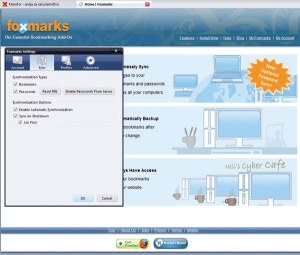
Z dodatkom Foxmarks lahko usklajujemo zaznamke in shranjena gesla med poljubnim številom naprav. Pri tem lahko uporabljamo polno enkripcijo podatkov, po želji pa tudi lasten strežnik.
Če deskate po spletu izključno z ene naprave, vam Foxmarks kljub temu lahko pride prav kot priročna in brezplačna rezervna kopija vaših zaznamkov in gesel, a že ko na istem računalniku uporabljate npr. dvojni zagon (npr. v Okna in Linux), bo dodatek, kot je Foxmarks, postal neprecenljiv. Če deskate tako doma kot v službi, pa brez njega skorajda ne gre več.
Glede na to, da vse več časa tako v službi kot doma preživimo v brskalnikih, je potreba po usklajevanju zaznamkov in shranjenih gesel čedalje večja. Foxmarks nam pri tem pomaga tako, da omogoča rabo različnih profilov. Določene zaznamke tako npr. označimo za službene in usklajevali se bodo med pisarno in domom. Po drugi strani se npr. zasebni zaznamki s službo ne usklajujejo, se pa z našim drugim, npr. prenosnim računalnikom. S pomočjo profilov si pač prilagodimo usklajevanje, kakor nam je drago. Dodatek bo vse podatke shranil v lastnem strežniku, to pa pomeni, da imamo tako na voljo tudi razmeroma dobro zaščiteno rezervno kopijo zaznamkov. To je še kako uporabno pri vnovičnem nameščanju sistema ali pa pri prilagajanju nove naprave (npr. novega računalnika v službi). Če nas skrbi za varnost, nam Foxmarks najprej ponuja popolno enkripcijo vse komunikacije med brskalnikom in strežnikom, če želimo, pa lahko uporabimo celo lasten strežnik, ki je lahko FTP, ali WebDAV prek HTTP oziroma HTTPS (najbolj varno). Pri geslih gre dodatek še korak naprej, saj njihovo usklajevanje ni mogoče, dokler ne vnesemo posebne kode. S to kodo bodo vsa gesla dodatno zaščitena in je ne moremo več priklicati. Če jo bomo pozabili, bodo shranjena gesla v strežniku izgubljena in jih bomo morali z novo zaščitno kodo znova prenesti vanj.
Mozillini laboratoriji sicer ponujajo podoben dodatek, Weave, ki pa je veliko bolj okoren in nezanesljiv od resnično izpiljenega Foxmarks. Njegovo uporabo torej priporočamo, upamo pa lahko, da bo zmožnost usklajevanja zaznamkov in gesel postala sestavni del FF že v bližnji prihodnosti.
Greasemonkey
Greasemonkey
Kaj: Dodatek za popolno skriptno prilagajanje videza in delovanja poljubnega spletišča.
Kje: http://www.greasespot.net/
Kje: https://addons.mozilla.org/en-US/firefox/addon/748
Različica FF: 1.5-3.0.*
"Podmazana opica" je posebnež med dodatki, saj sam po sebi, vsaj navzven, na naredi kaj dosti, a odpira možnosti poljubnega prilagajanja spletišč ob pomoči dodatnih skript. Večino teh najdemo na spletnih straneh userscripts.org, z nekaj znanja spletnega programiranja pa jih lahko pišemo tudi sami.
Greasemonkey vsako spletno stran z vsemi elementi v celoti izpostavi skriptni kodi in na njej opravi najrazličnejše posege. Ti so lahko le lepotni (zamenjava določenih elementov, sprememba slogov CSS) ali pa zelo koreniti (povsem spremenjeno delovanje). Zaradi tega je njegova raba lahko potencialno zelo nevarna, toda z nekaj dodatne previdnosti se ne bomo opekli. Predvsem moramo vanj nalagati le dobro preizkušene skripte iz zaupanja vrednih virov, kot je omenjeno skladišče userscripts.org.
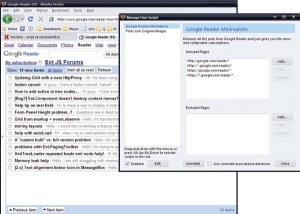
Greasemonkey lahko ob pomoči najrazličnejših skript popolnoma spremeni delovanje in videz poljubne spletne strani. S skriptom Google Reader Minimalistic si lahko prikrojimo delovanje tega priljubljenega bralnika.
Med skriptami za Greasemonkey omenimo: Better YouTube, ki lahko zamenja predvajalnik videa na tem spletišču (nič več nadležnega samodejnega zagona) in na strani doda povezavo za shranjevanje videa; Textarea Resize ponuja povečevanje vnosnega polja za daljše besedilo na poljubnem spletišču; Textarea Backup pa samodejno shrani vnose vanj na vsakih deset dodanih znakov; to je neprecenljivo ob izteku seje ali sesutju brskalnika; Invisibility Cloak nam onemogoči obisk spletišč za zapravljanje časa ob določenih urah dneva (npr. brez Facebooka med delovnim časom :-); Auto Inline MP3 Player bo vsako povezavo do datoteke MP3 nadomestil z vstavljenim predvajalnikom zanje; Greased Lightbox omogoča takojšen dostop do največje slike v priljubljenih spletnih fotogalerijah, kot je npr. Flickr; GMail Macros priljubljeni spletni odjemalec za e-pošto obogati s številnimi novimi bližnjicami na tipkovnici.
Greasemonkey morda res ni za vsakogar, vendar se velja z njim vsaj malo pozabavati, saj nam v precej primerih lahko znatno olajša vsakdanje delo ali zabavo.
NoScript
NoScript
Kaj: Nadzorovano izvajanje skriptne kode in vsadkov.
Kje: http://noscript.net/
Kje: https://addons.mozilla.org/en-US/firefox/addon/722
Različica FF: 1.5-3.1b
Že pri dodatku Adblock Plus smo spoznali zmožnost dodatkov, da vplivajo na posamezne elemente spletnih strani. Dodatek NoScript to zmožnost izkorišča za nadzor delovanje skriptne kode in najrazličnejših vsadkov (plug-ins). Z njegovo rabo je deskanje po spletu veliko varnejše, saj onemogoča najrazličnejše zlorabe prek skriptne kode, ki so že znane, zelo verjetno pa bo preprečil tudi v prihodnosti odkrite zmožnosti zlorab, saj njegovo delovanje temelji na "belem" seznamu, ki omogoča izvajanje skriptne kode le iz zaupanja vrednih domen. Že ob namestitvi NoScript vsebuje kratek seznam priljubljenih domen, ki jih obravnava kot varne, na večini obiskanih spletišč pa bomo verjetno soočeni s posebnim opozorilom, ki se prikaže nad vrstico stanja in ponazarja blokirane elemente strani. NoScript lahko počasi učimo, katere domene obravnava kot zaupanja vredne, in ga tako prilagodimo svojim navadam deskanja.
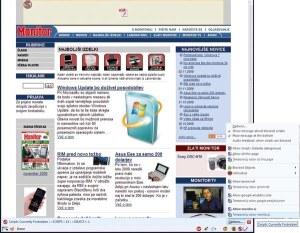
Dodatek NoScript uvede strog nadzor nad izvajanjem skriptne kode in dodatkov. Ob obisku njemu neznanega spletišča bo onemogočil vsadek in kodo in nas na to opozoril. S številnimi nastavitvami lahko potem te stroge omejitve postopoma omilimo in prilagodimo našim spletnim navadam.
Dodatek je še posebej dragocen zaradi posebnih tehnik, s katerimi odkriva potencialne zlorabe. Tako je npr. sposoben zaznati poizkus napada XSS (Cross site scripting), ki je pogost način zlorabe. Še zanimivejša je zadnja novost, ClearClick, ki odkriva na različne načine zakrite povezave, ki bi jih sicer lahko nehote, zavedeni z elementom, ki jih prekriva, aktivirali. NoScript poleg skriptne kode omejuje tudi dejavnost pogostih vsadkov, kot so Java, Flash, Silverlight, Acrobat in drugi, lahko pa prepove tudi vsako pojavitev vstavljenega okvira (<iframe>) iz domen, ki niso vredne zaupanja.
Rabo dodatka vsekakor toplo svetujemo, saj bo vsakdanje deskanje z njim precej varnejše, zelo hitro pa ga lahko prilagodimo lastnim spletnim navadam, tako da nam ne bo okrnil zmogljivosti, ki si jih želimo.
Prism
Prism
Kaj: Možnost izdelave samostojnih oken za različne spletne aplikacije.
Kje: http://labs.mozilla.com/projects/prism/
Kje: https://addons.mozilla.org/en-US/firefox/addon/6665
Različica FF: 3.0b-3.0.*
Splet postaja poln različnih storitev, ki jih je najbolje uporabljati kot samostojne programe. Takšni so npr. odjemalec e-pošte GMail, spletna pisarna Zoho ali, navsezadnje, tudi "izgubljanje časa" v Facebooku. Klasični spletni brskalnik za te naloge ni več najbolj priročen, saj je prilagojen brskanju po večinoma statični vsebini. Številne spletne aplikacije še danes zmede npr. odvečni klik gumba "Nazaj", ki nam lahko zelo pokvari delo in zapraviti moramo precej časa, da se vrnemo tja, kjer smo bili. Druga težava je raba različnih prijav in nastavitev, ki so v enem brskalniku shranjene v enotni zbirki, zato imamo lahko težave pri sočasni rabi različnih storitev iz iste domene. Posebej nerodne so v tem pogledu različne aplikacije Googla.
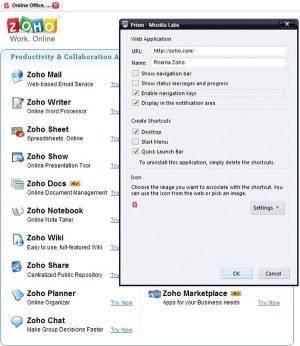
Prism je dodatek, ki lahko prilagodi brskalnik izbrani spletni aplikaciji. Ta dobi svoje bližnjice na namizju in menujih, če tako želimo, ima pa povsem lastno shrambo nastavitev, tako da se izvaja neodvisno od drugih oken brskalnika.
Zato brskalniki hitro pridobivajo zmožnost dela v posebnem, aplikacijskem režimu. Za brskalnik FF je temu namenjen dodatek Prism. Z njegovo pomočjo lahko vsak obiskani spletni naslov s preprosto izbiro z menuja (Tools | Convert Website to Application) pretvorimo v navidezni samostojni program, ki ga kasneje lahko poženemo prek bližnjice na namizju. Najlepše pri tem je, da tako ustvarjena aplikacija dobi lastno shrambo nastavitev, zgodovine, piškotov in drugega, kar pritiče brskalniku. Tako imamo lahko brez težav v več oknih hkrati odprt GMail z enim in Google Analytics z drugim računom, v tretjem pa, denimo, Zoho Office, ki ne ve nič o prvih dveh.
Prism je sicer še v fazi preizkušanja, a je nadvse stabilen in uporaben, saj gradi na čvrstih temeljih FF 3. Njegova prava konkurenca je edino Googlov Chrome, ki ponuja enako možnost že vgrajeno v jedro brskalnika. Res pa je Chrome trenutno še vedno na voljo zgolj za Okna, medtem ko Prism deluje povsod, kjer imamo FF 3.
Stylish
Stylish
Kaj: Prilagajanje videza in delno tudi delovanja brskalnika in izbranih spletišč.
Kje: http://userstyles.org/stylish/
Kje: https://addons.mozilla.org/en-US/firefox/addon/2108
Različica FF: 1.5-3.0.*
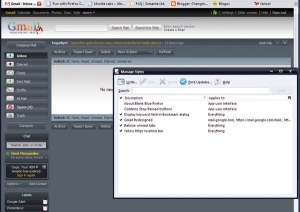
Stylish lahko z dodatnimi slogi CSS povsem preoblikuje videz spletišča, kot je npr. GMail. Druga navodila se lahko nanašajo na sam spletni brskalnik.
Stylish bi lahko poimenovali tudi "lahki" Grasemonkey. Podobno kot slednji tudi Stylish sam po sebi ni pretirano uporaben, odpira pa vrata različnim prilagoditvenim skriptam, ki lahko spremenijo videz in delno tudi delovanje samega brskalnika ali izbranih spletnih naslovov. A medtem ko Greasemonkey temelji na kodi javascript, so skripte za Stylish bolj ali manj prilagojeni slogi CSS. Toda v brskalniku FF je presenetljivo veliko stvari izvedenih s slogi CSS, tudi z nekaterimi specifičnimi razširitvami Mozille. Verjetno se nekateri bolj izkušeni uporabniki Mozillinih brskalnikov spominjajo lastnih nastavitev slogov CSS, ki smo jih lahko določali v datoteki userChrome.css. No, Stylish je nekakšna uporabniku bolj prijazna oblika prilagajanja te datoteke, z razširitvijo na poljubno spletišče.
Poglejmo samo za zgled precej običajno navodilo CSS:
#content tab:not([selected]) { font-style: italic !important; }
Z njegovo aktivacijo v Stylishu bodo naslovi jezičkov še neprebranih strani zapisani kurzivno. To je nadvse uporabna izboljšava uporabniškega vmesnika. Podobno preprosto lahko npr. obarvamo naslovno vrstico kodiranih povezav (https://...) v rumeno barvo.
Najlepše pri vsem pa je, da nam teh navodil ni treba pisati ročno (lahko pa jih seveda poljubno prilagodimo), veliko večino uporabnih nastavitev bomo našli kar na spletišču Stylisha: userstyles.org. Ta nam zagotavlja, da so nastavitve tako kakovostne kakor zaupanja vredne. Poleg tega zna Stylish po potrebi preveriti, ali so bile nameščene nastavitve morda še bolj izpopolnjene, in jih v tem primeru sam posodobi.
Zemanta
Zemanta
Kaj: Bogatenje vsebine z navzkrižnimi povezavami, slikami in oznakami
Kje: http://www.zemanta.com/
Kje: https://addons.mozilla.org/en-US/firefox/addon/7571
Različica FF: 2.0-3.1b
Po abecednem redu je čisto na koncu prišlo na vrsto tudi delo domačega podjetja. Njihov istoimenski dodatek za FF omogoča izkoriščanje inovativne storitve, ki so jo razvili predvsem za potrebe piscev spletnih dnevnikov, čeprav lahko storitev obogati katerokoli spletno vsebino.
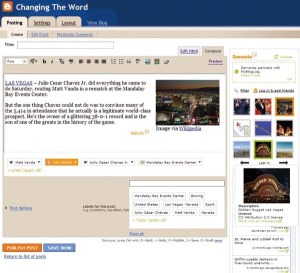
Dodatek Zemanta v rabi na spletišču Blogger.com
Z namestitvijo dodatka Zemanta se bo njihova storitev samodejno aktivirala na večini pomembnih spletišč za spletne dnevnike, kot so npr. Blogger, MySpace, Tumblr ali WordPress. Na žalost je (zaenkrat) uradno podprta samo angleščina, zato bo dodatek prišel prav predvsem tistim piscem blogov, ki merijo na mednarodno občinstvo.
Raba dodatka je nadvse enostavna. Pri vnašanju novega zapisa v spletni dnevnik se bo aktivirala posebna ikona v naslovni vrstici, ki ponazarja dejavnost dodatka. Ta nam bo ob analizi vnesenega besedila kar sproti ponudil slike, povezave in oznake, ki bi lahko obogatile ravnokar vneseno vsebino. Še nekaj klikov pri elementih, ki se nam jih zdi vredno dodati, in naša nova objava bo ilustrirana in znatno zanimivejša.
Vsekakor vredno preizkusa za vse, ki pišete spletne dnevnike v angleščini. No, pri uporabi nekaterih zvenečih besed (buzzwords) iz žargona, bo Zemanta znala predlagati kakšno smiselno dopolnitev tudi za zapise v slovenščini.
Ubiquity - ukazna vrstica za spletne storitve
Ubiquity
Kaj: Poizkus naprednega krmiljenja brskalnika z ukazno vrstico.
Kje: http://labs.mozilla.com/projects/ubiquity/
Različica FF: 3.0-3.1b
Oglejmo si še zanimiv poizkus nadgradnje uporabniškega vmesnika brskalnika skozi dodatek Ubiquity, ki je trenutno še globoko v razvoju, a obeta precej.
Ker s spletnimi brskalniki danes počnemo vse več različnih stvari, je včasih kakšna razmeroma pogosta operacija lahko zelo zapletena. Praviloma je treba v več jezičkih odpreti različne storitve in potem ob pomoči odložišča kopirati in sestavljati različne koščke vsebine. Ubiquity omogoča razvijalcem v javascriptu, da takšne postopke praktično v celoti avtomatizirajo in izpostavijo prek posebne ukazne vrstice.
Ko dodatek namestimo, že pozna nekatere precej uporabne ukaze, kot je npr. iskanje zemljevida določene lokacije. To, kar naredi Ubiquity še precej uporabnejši, je možnost vstavljanja tako pridobljene mape v kakšno drugo storitev, npr. v e-poštno sporočilo, ki ga ravnokar sestavljamo v GMailu.
Zadeva je neverjetno preprosta, a toliko bolj učinkovita. S kombinacijo tipk Ctrl+preslednica (lahko jo tudi spremenimo) prikličemo ukazno vrstico, ki se prikaže kot posebno okno v levem zgornjem kotu brskalnika. Z vnosom različnih ukazov ("glagolov"), kot je, denimo, "map", prikličemo različne storitve, ne da bi zapustili trenutno stran. Ko storitev prikaže informacijo, ki jo potrebujemo, npr. zemljevid do mesta sestanka, lahko to vstavimo v besedilo sporočila, ki nastaja.
Razvijalci imajo proste roke pri razvoju lastnih ukazov za Ubiquity. Prav v tem članku opisana Zemanta je v nekaj dneh po objavi razvojne različice dodatka že imela nared lasten ukaz "zemify", ki omogoča rabo njihove storitve bogatenja vsebine, kjerkoli želimo.
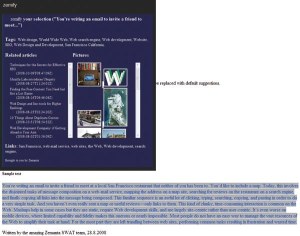
Ubiquity lahko z ukazom "zemify" prikliče Zemantino storitev na označenem besedilu katerekoli spletne strani. Več: http://code.zemanta.com/bostjan/ubiquity/
Da je pred nastajajočim dodatkom še zelo zanimiva prihodnost, kaže tudi nič kaj skromen cilj, ki so si ga postavili njegovi tvorci. Kot nakazuje slika na spletni strani dodatka, si želijo, da bi s stavkom, kot je: "Rezerviraj let v Čikago, med ponedeljkom in četrtkom, nočem rdečih oči, najcenejši. Potem pošlji mojim prijateljem v Čikagu itinerar in ga dodaj v moj koledar," dejansko povezali vse navede spletne storitve, brskalnik pa bi za nas opravil natančno to, kar smo mu naročili. Vsekakor bo nadaljnji razvoj tega dodatka in ukazov zanj nadvse zanimivo spremljati.
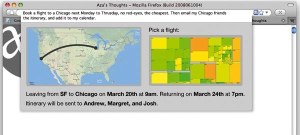
Nič kaj skromen cilj za dodatek nakazuje zaenkrat še namišljena slika, ki povezuje številne spletne storitve z ukazi v naravnem jeziku.







